Sådan slår du undertekster til på Zoom

Lær hvordan du slår undertekster til på Zoom. Zooms automatiske undertekster gør det lettere at forstå opkaldsindholdet.
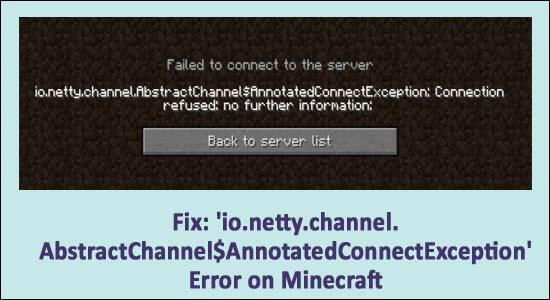
Får du fejlen "io.netty.channel.AbstractChannel$AnnotatedConnectException forbindelse timeout", mens du forsøger at spille Minecraft.
Så er du det rigtige sted. Se her nogle af de mest mulige løsninger til at rette Minecraft-serveren io.netty.channel.connecttimeoutexception.
Nå, Minecraft er et af de mest populære sandbox-spil og spilles af en række brugere regelmæssigt, men for nylig rapporterede forskellige Minecraft-spillere, at de får en fejl, når de forsøger at oprette forbindelse til serveren
Det lykkedes ikke at oprette forbindelse til serveren. io.netty.channel.AbstractChannel $AnnotatedConnectException: Forbindelse afvist: ingen yderligere information
Dette er virkelig frustrerende, da du ikke er i stand til at spille dine yndlingsspil på grund af Connection Timed Out på Minecraft, derfor skal det rettes med det samme.
Men før vi går mod rettelserne, lad os tage et kig på nogle af de mulige årsager, der er ansvarlige for fejlen i Minecraft.
Hvad forårsager io.netty.channel.abstractchannel$annotatedconnectexception-fejl?
Hovedårsagen til, at Minecraft-forbindelsen nægtede fejl, er det almindelige IP-forbindelsesproblem. Men der er også mange andre årsager, der forårsager fejlen, så se her.
Så dette er nogle af de almindelige årsager til, at Minecraft-forbindelsen nægtes: ingen yderligere information . Følg nu nedenstående giver let løst for nemt at løse fejlen.
Hvordan retter jeg "IO Netty channel Abstractchannel Annotatedconnectexception ingen yderligere information" Minecraft-fejl?
Nå, der er en række rettelser, som du skal prøve en efter en nu, men før du går mod rettelserne, skal du sørge for at genstarte din enhed og dit spil , da en simpel genstart mange gange løser forskellige fejl, og Minecraft går ned . Men hvis fejlen stadig vises, skal du følge nedenstående rettelser.
Indholdsfortegnelse
Fix 1 – Nulstil router
Det kan ske på grund af internetproblemer, du støder på fejl, mens du spiller Minecraft. Så nulstilling af routeren er en nem og hurtig løsning til at rette fejlen.
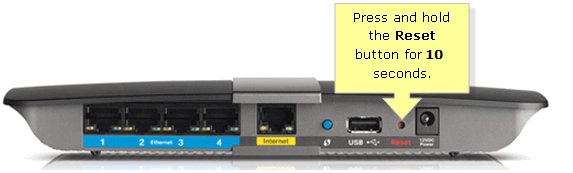
Bemærk venligst: Nulstilling af routeren kan også slette de brugerdefinerede indstillinger for den.
Tjek nu, om Minecraft-forbindelsens timeout-fejl er løst eller ej, ellers gå til den næste løsning.
Fix 2 – Tilføj IP-adressen og porten manuelt
Hvis din internetforbindelse bruger den dynamiske IP-adresse, kan dette også forårsage Minecraft-fejlen io.netty.channel.AbstractChannel$AnnotatedConnectException.
Så her foreslås det at tilføje porten og IP-adressen manuelt for at rette Minecraft-fejlen, følg trinene for at gøre det:
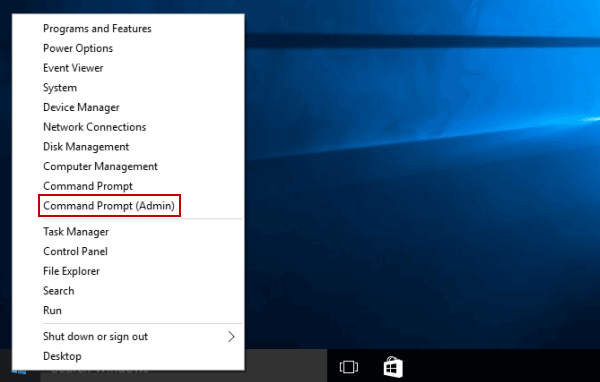
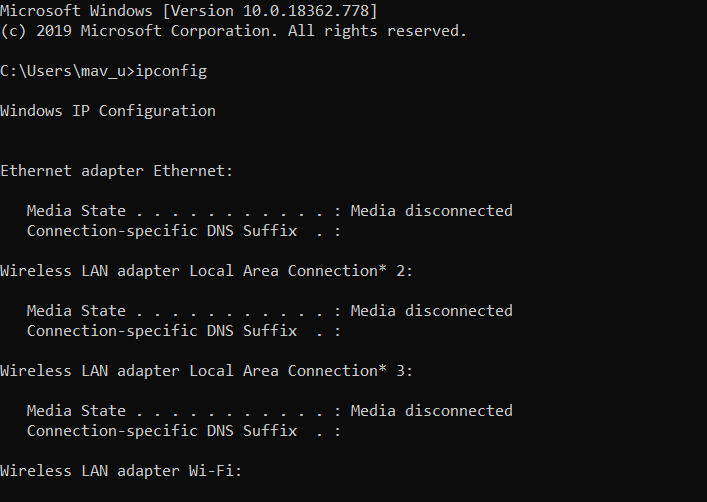
Det vurderes nu, at fejlen er rettet.
Fix 3 – Tjek for portfiltrering eller videresendelse
I mange tilfælde blev brugere fundet ved at filtrere portene ved et uheld, og selv portvideresendelsen fungerede godt, portfiltreringen vil ugyldiggøre den, og i dette tilfælde kan du ikke oprette forbindelse til Minecraft-serverne.
Så her i dette tilfælde skal du tjekke for portfiltrering og videresendelse ved at oprette forbindelse til routeren og logge ind med detaljer som enhedsnavn, brugernavn og adgangskode. Hvis du ikke er sikker på detaljerne, kan du finde det i bunden af dit router-klistermærke eller på den instruktionsmanual, du fik med den.
Følg trinene, hvordan du gør det:
Og genstart Minecraft for at se, om du er i stand til at oprette forbindelse til serveren eller stadig ser fejlmeddelelsen.
Fix 4 – Nulstil netværkskonfigurationerne via kommandoprompt
Hvis du stadig ser fejlen, er der en mulighed for, at dine netværksindstillinger er forkerte og forårsager problemer. Og dette forårsager også en afbrydelse i værten og spilserveren.
Så her foreslås det at nulstille netværkskonfigurationerne. Følg trinene for at gøre det:
ipconfig /flushdns
ipconfig /release
ipconfig /forny
netsh Winsock nulstilling
netsh int ip nulstilling
Fix 5 – Opdater Java
Minecraft har brug for en opdateret Java-version for at fungere korrekt. Hvis du opretter forbindelse til serveren ved at bruge den forældede version af Java-filer, og Minecraft begynder at kollidere med de andre manglende elementer, kan dette forårsage fejlen.
Så sørg for at opdatere Java-versionen og prøv derefter at køre Minecraft, da dette virker for dig at oprette forbindelse til serveren uden at få fejlmeddelelsen Kunne ikke oprette forbindelse til serveren.
Fix 6 – Tjek firewallens apptilladelser
Som nævnt ovenfor får du muligvis Minecraft-fejlen, fordi Windows Defender Firewall blokerer Minecraft-serveren.
Og for at gøre det skal du følge de angivne trin:
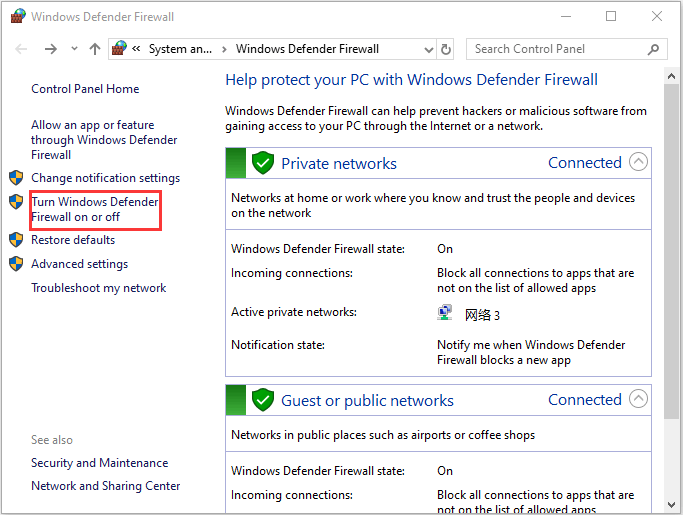
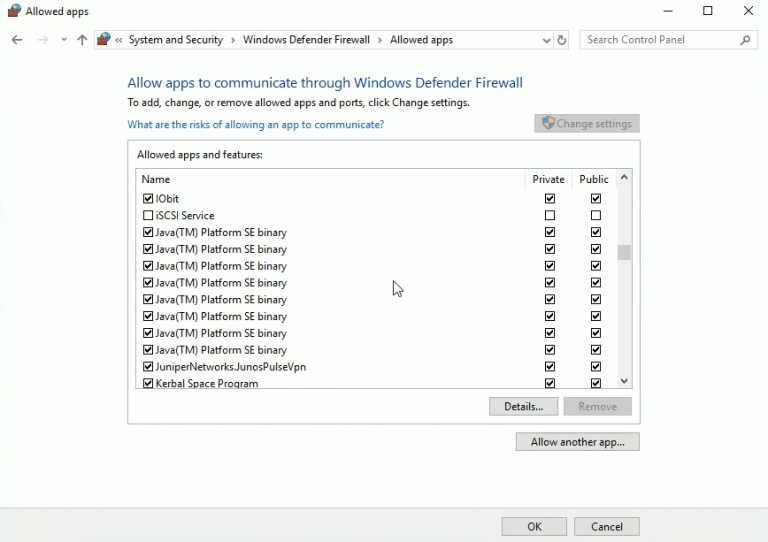
Fix 7 – Sluk Windows Defender Firewall
Hvis du stadig støder på io.netty.channel.abstractchannel$annotatedconnectexception , så foreslås det her at deaktivere Windows Defender Firewall midlertidigt at kontrollere, om kan ikke blokere Minecraft-serverforbindelsesproblemet er løst eller ej.
Følg trinene for at gøre det:
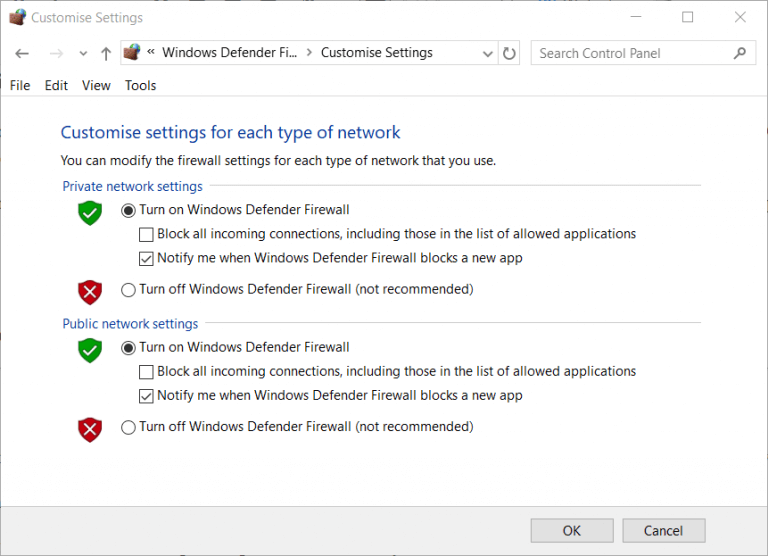
Efter at have deaktiveret Windows Firewall, skal du kontrollere, om Minecraft-forbindelsen fik timeout, er et problem løst eller ej.
Fix 8 – Afinstaller inkompatibel software
Nogle gange kan den forældede software forårsage afbrydelser med Minecraft-servere, og dette resultat viser fejl, mens spillet kører.
Ofte er software som Virtual Ethernet med Hamachi hovedsynderen.
Så her foreslås det at afinstallere softwaren , hvis den er installeret på dit system.
Fix 9 – Geninstaller Minecraft
Hvis ingen af de ovennævnte rettelser virker for dig, foreslås det her at geninstallere Minecraft. Som om spildata bliver beskadiget, kan dette forårsage en fejl som io.netty.channel.abstractchannel$annotatedconnectexception: fejl for forbindelsestimeout.
Sørg for at afinstallere Minecraft og lav en ny installation, da dette vil hjælpe dig med at rette Minecraft IO Netty-kanal ConnectTimeoutException-serverfejlen er rettet
Så det er de rettelser, der virkede for mange brugere til at rette io.netty.channel-fejl. På trods af dette skal du også opdatere Java-softwaren , da dette måske også kan gøre tricket for dig.
For at opdatere Java besøg Javas officielle hjemmeside og søg efter den seneste opdatering.
FAQ: Få mere at vide om Minecraft
1 - Hvad betyder IO Netty-kanal ConnectTimeoutException-fejl?
Fejlen IO Netty-kanal ConnectTimeoutException betyder, at forbindelsen har timeout med fjernserveren. Og serverforbindelsens timeout betyder, at serveren tager meget lang tid som svar på dataanmodningen fra en anden enhed.
2 - Hvad er IP-adressen på min Minecraft-server?
Du kan finde IP-adressen fra den computer, der kører serveren, og i kommandoprompten skrive ipconfig. Nå, IP'en ser det samme ud som 192.168. 1.1, men de sidste to tal vil være forskellige.
3 - Er en Minecraft-server gratis?
Nå, standard multiplayer-softwaren helt gratis og er tilgængelig på Windows, MacOS og Unix-lignende systemer (Linux, BSD...) af Mojang . For mere information kan du tjekke Minecraft multiplayer server tutorial og Mojangs Minecraft multiplayer server download side for at vide mere.
Anbefalet løsning: For at løse forskellige Windows 10 pc-problemer
Hvis din Windows-pc kører langsomt eller forårsager forskellige fejl, foreslås det her at scanne dit system med PC-reparationsværktøjet .
Dette er et multifunktionelt værktøj, der blot ved at scanne én gang, opdager og løser forskellige pc-problemer. Med dette kan du også rette mange fatale computerfejl som BSOD-fejl, DLL-fejl, Runtime-fejl, reparation af registreringsdatabaseposter og meget mere.
Dette er helt sikkert at bruge, så du er velkommen til at scanne dit system og gøre det lynhurtigt.
Få pc-reparationsværktøj til at rette fejl og optimere pc'ens ydeevne
Konklusion:
Så dette er de nemme og hurtige måder at rette io.netty.channel.AbstractChannel$AnnotatedConnectException Minecraft-fejl på
Alle de anførte løsninger er nemme at følge og virkede for mange brugere for at slippe af med io.netty.channel Minecraft-fejlen.
Så sørg for at følge rettelserne givet én efter én og begynd at spille Minecraft med lethed.
Held og lykke..!
Lær hvordan du slår undertekster til på Zoom. Zooms automatiske undertekster gør det lettere at forstå opkaldsindholdet.
Modtager fejludskrivningsmeddelelse på dit Windows 10-system, følg derefter rettelserne i artiklen og få din printer på sporet...
Du kan nemt besøge dine møder igen, hvis du optager dem. Sådan optager og afspiller du en Microsoft Teams-optagelse til dit næste møde.
Når du åbner en fil eller klikker på et link, vil din Android-enhed vælge en standardapp til at åbne den. Du kan nulstille dine standardapps på Android med denne vejledning.
RETTET: Entitlement.diagnostics.office.com certifikatfejl
For at finde ud af de bedste spilsider, der ikke er blokeret af skoler, skal du læse artiklen og vælge den bedste ikke-blokerede spilwebsted for skoler, gymnasier og værker
Hvis du står over for printeren i fejltilstandsproblemet på Windows 10-pc og ikke ved, hvordan du skal håndtere det, så følg disse løsninger for at løse det.
Hvis du undrede dig over, hvordan du sikkerhedskopierer din Chromebook, har vi dækket dig. Lær mere om, hvad der sikkerhedskopieres automatisk, og hvad der ikke er her
Vil du rette Xbox-appen vil ikke åbne i Windows 10, så følg rettelserne som Aktiver Xbox-appen fra Tjenester, nulstil Xbox-appen, Nulstil Xbox-apppakken og andre..
Hvis du har et Logitech-tastatur og -mus, vil du se denne proces køre. Det er ikke malware, men det er ikke en vigtig eksekverbar fil til Windows OS.
![[100% løst] Hvordan rettes meddelelsen Fejludskrivning på Windows 10? [100% løst] Hvordan rettes meddelelsen Fejludskrivning på Windows 10?](https://img2.luckytemplates.com/resources1/images2/image-9322-0408150406327.png)




![RETTET: Printer i fejltilstand [HP, Canon, Epson, Zebra & Brother] RETTET: Printer i fejltilstand [HP, Canon, Epson, Zebra & Brother]](https://img2.luckytemplates.com/resources1/images2/image-1874-0408150757336.png)

![Sådan rettes Xbox-appen vil ikke åbne i Windows 10 [HURTIG GUIDE] Sådan rettes Xbox-appen vil ikke åbne i Windows 10 [HURTIG GUIDE]](https://img2.luckytemplates.com/resources1/images2/image-7896-0408150400865.png)
